我们为了解决电脑问题而选择了重装系统。不过重装系统完成后并非一劳永逸,最好再进行一些系统设置,保证系统的健康。那么,重装系统后还需要做些什么呢?下面就让小编为大家带来电脑重装系统后需要做的事情。

1.给系统打补丁/安装杀毒软件
系统漏洞的补丁是一定要打上的,如果你安装了Windows XP SP2则不用再另行安装。重装系统后,一定要安装杀毒软件,并更新到最新版本。
2.关闭系统还原
系统还原是Windows中具有的功能,它允许我们将系统恢复到某一时间状态,从而可以避免我们重新安装操作系统。不过,有的人在执行系统还原后,发现除C盘外,其它的D盘、E盘都恢复到先前的状态了,结果里面保存的文件都没有了,造成了严重的损失!
这是由于系统还原默认是针对硬盘上所有分区而言的,这样一旦进行了系统还原操作,那么所有分区的数据都会恢复。因此,我们必须按下Win+Break键,然后单击“系统还原”标签,取消“在所有驱动器上关闭系统还原”选项,然后选中D盘,单击“设置”按钮,在打开的窗口中选中“关闭这个驱动器上的系统还原”选项。
依次将其他的盘上的系统还原关闭即可。这样,一旦系统不稳定,可以利用系统还原工具还原C盘上的系统,但同时其他盘上的文件都不会有事。
3.给Administrator加上密码
可能有的人使用的是网上下载的万能Ghost版来安装的系统,也可能是使用的是Windows安装光盘安装的系统,利用这些方法安装时极有可能没有让你指定Administrator密码,或者Administrator的密码是默认的123456或干脆为空。这样的密码是相当危险的,因此,在安装完系统后,请右击“我的电脑”,选择“管理”,再选择左侧的“计算机管理(本地)→系统工具→本地用户和组→用户”,选中右侧窗口中的Administrator,右击,选择“设置密码”。在打开窗口中单击“继续”按钮,即可在打开窗口中为Administrator设置密码
另外,选择“新用户”,设置好用户名和密码,再双击新建用户,单击“隶属于”标签,将其中所有组(如果有)都选中,单击下方的“删除”按钮。再单击“添加”按钮,然后再在打开窗口中单击“高级”按钮,接着单击“立即查找”按钮,找到PowerUser或User组,单击“确定”两次,将此用户添加PowerUser或User组。注销当前用户,再以新用户登录可以发现系统快很多。
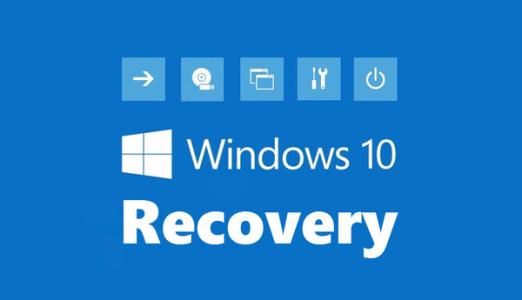
4.取消“磁盘空间不足”通知
当磁盘驱动器的容量少于200MB时Windows便会发出“磁盘空间不足”的通知,非常烦人。可以打开“注册表编辑器”,定位到HKEY_CURRENT_USER\Software\Mi crosoft\Windows\CurrentVersion\Policies \Explorer,在“Explorer”上单击右键,选择右键菜单上的“新建”→“DWord 值”,将这个值命名为“NoLowDiskSpaceChecks”,双击该值将其中的“数值数据”设为“1”。
5.启用DMA传输模式
启用DMA模式之后,计算机周边设备(主要指硬盘)即可直接与内存交换数据,这样能加快硬盘读写速度,提高数据传输速率:打开“设备管理器”,其中“IDE ATA/ATAPI 控制器”下有“主要 IDE 通道”和“次要 IDE 通道”,双击之,单击“高级设置”,该对话框会列出目前IDE接口所连接设备的传输模式,单击列表按钮将“传输模式”设置为“DMA(若可用)”。重新启动计算机即可生效。
6.取消压缩文件夹支持
单击开始→运行,输入“regsvr32 /u zipfldr.dll”回车,出现提示窗口“zipfldr.dll中的Dll UnrgisterServer成功”即可取消Windows XP的压缩文件夹支持。另外,输入regsvr32 shdocvw.dll可以取消“图片和传真”与图片文件的关联。

以上就是小编为大家带来的电脑重装系统后需要做的事情。在进行系统重装后,我们可以对电脑进行以上操作,来获得流畅的使用体验。重装系统选择韩博士装机大师,使用简单方便。

